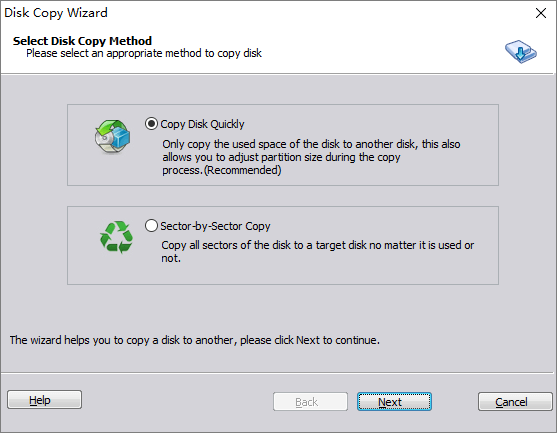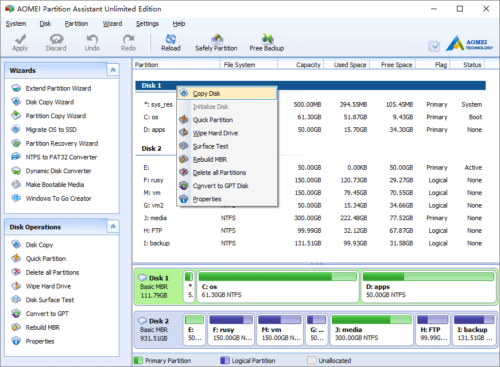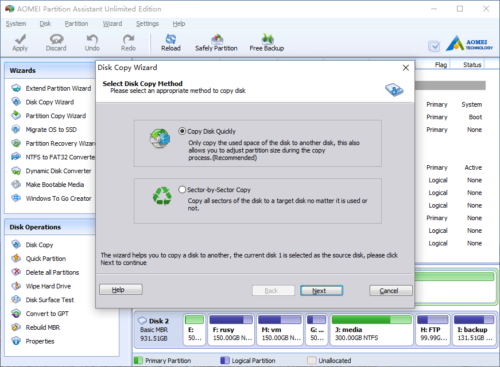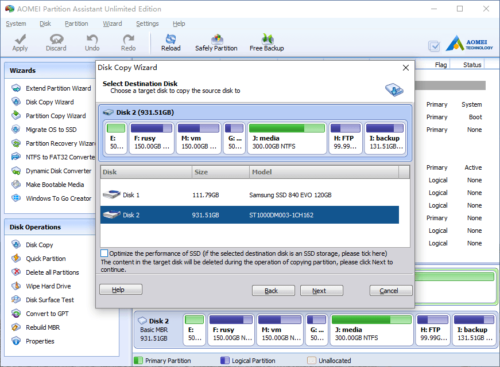ディスクパーティションのコピー
新しいハードドライブにアップグレードする場合、オペレーティングシステムの再インストール、大量のアプリケーション、またはアプリケーション設定の変更に何時間も費やす必要はありません。
ディスクとパーティションのコピーウィザードを使用すると、オペレーティングシステム、アプリケーション、設定、設定、データなど、ハードディスクの正確なコピーをすばやく簡単に作成できます。
主な機能
- パーティションのコピー:ファイルごとの高速コピーにより、操作前にデータを保護します。
- ハードディスクコピー:ハードドライブをバックアップデータに簡単にアップグレード/移行し、Windowsシステムの再インストールは不要です。
- RAIDアレイ仮想ドライブがサポートされています。 ディスク<=>ディスク、ディスク<=> RAIDまたはRAID <=> RAIDからオペレーティングシステムまたはデータを簡単に転送します。
- 複数のコピー方法:
Disk Copyを実行するには?
ステップ1、メニュー「ウィザード」>「ディスクコピーウィザード」からディスクコピー機能を起動するか、コピーするディスクを右クリックして「ディスクのコピー」を選択します。
ポップアップウィンドウで、コピー方法を選択します。
ステップ2、ターゲットディスクを選択し、[次へ]をクリックします。 ターゲットディスクに既存のパーティションがある場合は、すべてのパーティションとファイルが削除されますので、操作をキャンセルしてデータをバックアップし、次の手順に進んでください。
ステップ3、操作を確認します。
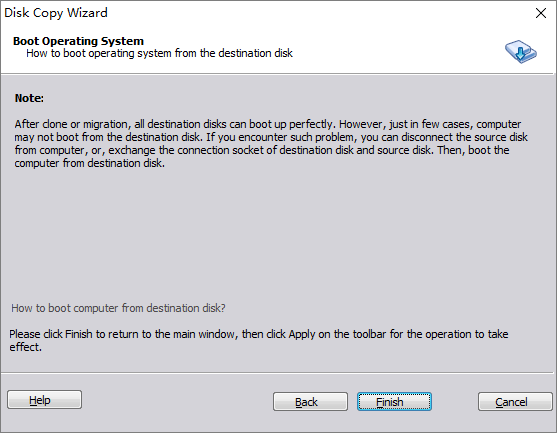
ステップ4、コピーする戦略を選択します。3つのオプションがあります。
パーティションのサイズを変更せずにコピー
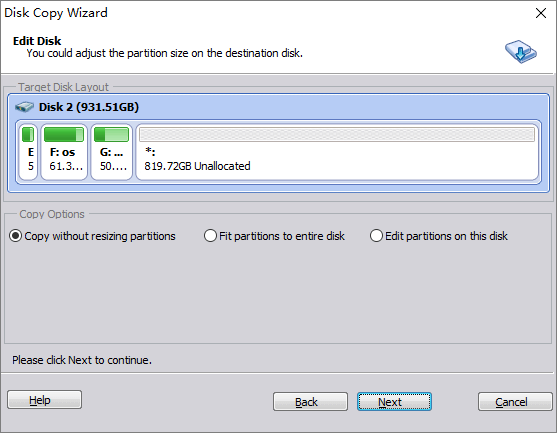
パーティションをディスク全体に合わせる
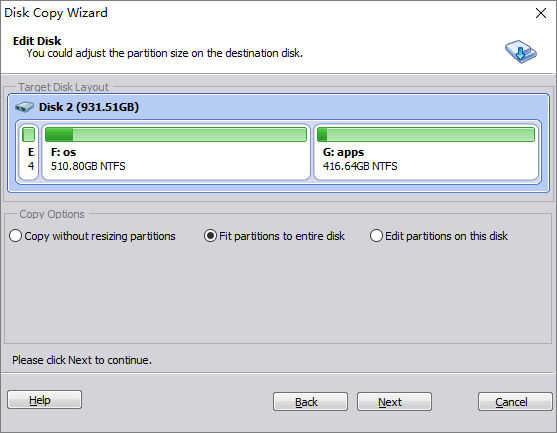
このディスクのパーティションを編集します
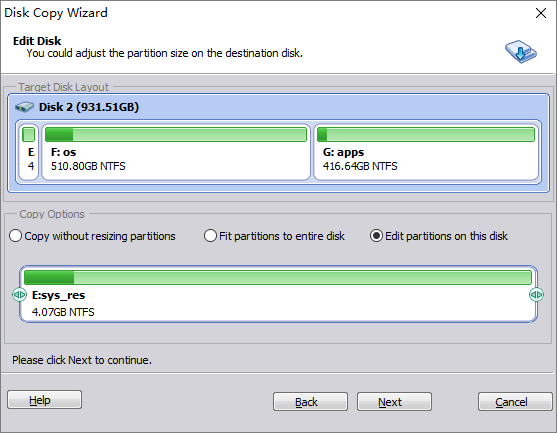
パーティションサイズを調整するには、最初のグラフィックバーでパーティションサイズを選択し、XNUMX番目のグラフィックバーで左または右の境界をドラッグします。
[次へ]をクリックしてメインウィンドウに戻り、左上の[適用]ボタンを押して続行します。